【VMware虚拟化新手必备】:掌握虚拟化基础及VMware产品
发布时间: 2024-12-09 22:25:59 阅读量: 2 订阅数: 17 


VMware虚拟化与云计算:应用案例详解(第2版).pdf
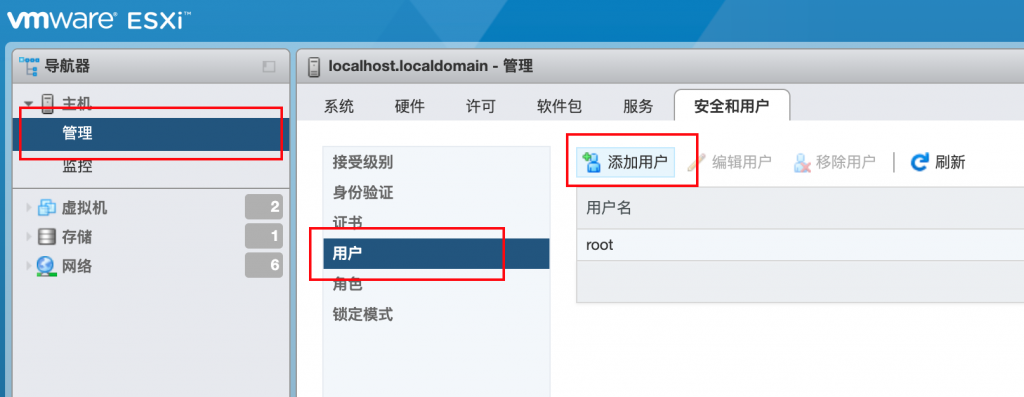
# 1. 虚拟化技术概述
虚拟化技术作为IT行业的一项革命性进步,其核心理念在于抽象化物理资源,从而提高资源利用率和业务灵活性。本章将对虚拟化技术做一个基础的介绍,为读者提供一个清晰的虚拟化概念框架和应用背景。
## 1.1 虚拟化的定义
虚拟化技术通过软件层将计算机资源抽象化,允许在单一物理设备上运行多个虚拟系统(即虚拟机),每个虚拟系统都独立于其他系统。这种技术不仅优化了硬件资源的使用,同时也为灾难恢复、资源管理和测试环境的部署提供了极大的便利。
## 1.2 虚拟化技术的历史与发展
虚拟化技术的发展可以追溯到20世纪60年代的大型计算机,但直到个人计算机和服务器的普及,这项技术才真正得到了广泛应用。随着云计算和数据中心的发展,虚拟化成为了支撑现代IT架构的关键技术之一。
## 1.3 虚拟化的现实意义
虚拟化技术的推广和应用极大地提高了数据中心的效率,使得IT资源能够更加灵活地分配给不同的业务和用户需求。此外,虚拟化还促进了软件定义数据中心(SDDC)和云计算服务的发展,推动了整个IT行业的进步。
本章作为入门章节,旨在为读者提供对虚拟化技术的基本了解。后续章节将深入探讨特定虚拟化产品和技术,以及它们在不同场景下的应用和优化策略。
# 2. VMware虚拟化基础
VMware是虚拟化技术领域的先驱和领导者,其产品广泛应用于企业数据中心和云环境。为了深入理解VMware虚拟化技术,本章节将详细介绍VMware产品的家族谱系、虚拟机的创建和管理、以及资源调配与性能优化。
### 2.1 VMware产品的家族谱系
#### 2.1.1 VMware产品线简介
VMware提供了全面的产品线,涵盖了个人使用到企业级的数据中心管理。产品线大致可以分为以下几类:
- **桌面虚拟化**:如VMware Workstation,为个人用户提供在单一物理机上运行多个虚拟机的能力。
- **服务器虚拟化**:如VMware ESXi,一款裸机型的虚拟机管理程序,是vSphere套件的核心组件。
- **企业级虚拟化管理**:如vSphere套件中的vCenter Server,提供了集中管理和虚拟化环境的高级功能。
- **网络虚拟化**:如VMware NSX,为网络提供了软件定义的虚拟化层,实现网络资源的自动化分配和管理。
- **存储虚拟化**:如VMware vSAN,将多个物理硬盘虚拟化成一个存储池,提高数据存储的效率和可靠性。
- **云计算平台**:如VMware Cloud Foundation,为企业提供构建和运行私有云的基础架构。
#### 2.1.2 主要产品的核心功能对比
下表展示了VMware家族中一些核心产品的核心功能和应用场景对比:
| 产品 | 核心功能 | 应用场景 |
|---------------------|----------------------------------|-------------------------------------|
| VMware Workstation | 虚拟机创建、运行、管理 | 个人学习、开发测试、演示 |
| VMware ESXi | 高性能服务器虚拟化 | 企业级数据中心、私有云基础架构 |
| VMware vCenter | 集中管理ESXi主机和虚拟机 | 大型企业或服务提供商的数据中心管理 |
| VMware NSX | 软件定义网络管理 | 企业级网络虚拟化、云网络管理 |
| VMware vSAN | 虚拟化存储解决方案 | 高效、可扩展的数据存储需求 |
### 2.2 虚拟机的创建和管理
#### 2.2.1 VMware Workstation基础操作
VMware Workstation是VMware旗下的一款桌面虚拟化产品,可以让用户在Windows或Linux主机上创建和运行虚拟机。以下是创建虚拟机的基本步骤:
1. **下载并安装VMware Workstation**:从VMware官网下载安装包并运行安装向导。
2. **创建新的虚拟机**:启动VMware Workstation,选择“创建新的虚拟机”开始向导。
3. **选择虚拟机硬件兼容性**:根据物理硬件的情况选择合适的版本。
4. **安装客户机操作系统**:
- 使用ISO镜像文件安装。
- 或通过物理光驱引导安装介质。
5. **配置虚拟机硬件**:配置内存大小、处理器核心数、网络类型等。
6. **启动虚拟机并完成安装**:启动虚拟机并按照客户机操作系统的安装向导完成安装。
```shell
vmrun -T ws start "D:\Virtual Machines\Windows10\Windows10.vmx"
```
代码解释:上面的命令使用了`vmrun`工具,它是VMware Workstation提供的命令行工具。该命令将启动位于`D:\Virtual Machines\Windows10\`目录下名为`Windows10.vmx`的虚拟机配置文件。
#### 2.2.2 VMware vSphere高级管理技巧
vSphere是VMware提供的一套企业级虚拟化平台,包括ESXi和vCenter Server。vCenter Server提供了对多个ESXi主机的集中管理,能够对虚拟机进行高级配置和自动化操作。以下是一些高级管理技巧:
- **使用vCenter进行虚拟机模板创建**:模板是预配置的虚拟机镜像,可以快速部署出相同配置的虚拟机。
- **利用vSphere Web Client进行远程管理**:通过Web界面进行虚拟机的创建、迁移和监控。
- **实现HA和DRS**:高可用性(HA)和分布式资源调度(DRS)功能,确保虚拟机的高可用性和资源的智能分配。
- **脚本化vSphere API**:使用vSphere PowerCLI工具(基于PowerShell的命令行界面)进行批量操作和自动化管理。
```powershell
Connect-VIServer my_vcenter_server -User my_user -Password my_password
New-VM -Name "WindowsTemplate" -Template -VMHost my_esxi_host -Datastore my_datastore
```
代码解释:上述的PowerShell脚本使用`Connect-VIServer`命令连接到vCenter Server。`New-VM`命令创建一个新的虚拟机,命名为"WindowsTemplate",并指定虚拟机的模板状态、ESXi主机和数据存储。
#### 2.2.3 虚拟机的网络配置和存储解决方案
VMware提供了灵活的网络配置选项和多种存储解决方案,为虚拟环境中的虚拟机提供高效、安全的网络和存储资源。
- **网络配置**:在vSphere中可以配置不同的网络类型,包括标准交换机、分布式交换机以及虚拟机网络接口的高级设置。可以实现网络隔离、负载均衡、故障切换等高级网络功能。
- **存储解决方案**:
- **VMFS**:虚拟机文件系统,专为虚拟化环境设计,支持大量虚拟机并发访问存储。
- **vSAN**:分布式虚拟化存储解决方案,将服务器的本地存储组成一个共享数据存储池,优化成本和性能。
### 2.3 资源调配与性能优化
#### 2.3.1 资源分配的最佳实践
在虚拟化环境中,合理分配资源对于保证虚拟机性能和提高资源利用率至关重要。以下是资源分配的一些最佳实践:
- **CPU资源分配**:根据虚拟机的工作负载合理分配CPU资源,可以使用CPU亲和性和资源池进行精细管理。
- **内存管理**:虚拟机应预留足够的内存以避免频繁交换,同时使用内存过量分配(balloon driver)和内存压缩技术优化内存使用。
- **存储I/O控制**:调整存储I/O的资源分配,确保关键应用的性能,并通过存储I/O控制实现存储资源的公平分配。
#### 2.3.2 性能监控和故障排查
为了确保虚拟化环境的稳定运行,定期的性能监控和故障排查是必不可少的。以下是一些关键的监控和排查方法:
- **利用vCenter内置的性能图表**:实时监控CPU、内存、网络和磁盘的使用情况。
- **使用性能分析工具**:如vRealize Operations Manager,提供深入的性能分析和容量管理。
- **故障排查**:通过vSphere的事件和日志管理功能,可以定位虚拟机和主机的问题,并采取相应的解决措施。
```mermaid
graph LR
A[开始性能监控] --> B[使用vCenter性能图表]
B --> C[监控关键指标]
C --> D[收集日志信息]
D --> E[分析数据并定位问题]
E --> F[采取优化措施]
F --> G[监控优化效果]
```
流程图解释:上图展示了一个典型虚拟化环境性能监控和故障排查的流程。从开始性能监控开始,使用vCenter的性能图表监控关键指标,然后通过收集日志信息进行分析以定位问题。在问题诊断之后,采取相应的优化措施,并持续监控优化效果以确保系统稳定运行。
# 3. VMware虚拟化实践案例
## 3.1 实战:搭建个人开发测试环境
在第三章,我们将深入探讨如何将VMware技术应用于实践案例中,将理论知识转化为实际操作能力。本章节的目的是通过实战,向读者展示如何搭建个人开发测试环境,强调操作过程中的关键步骤和注意事项。
### 3.1.1 选择合适的VMware产品
选择合适的VMware产品是搭建开发测试环境的第一步。VMware提供多个产品,如VMware Workstation、VMware Fusion、VMware Player等,各自适用于不同的使用场景和需求。
**表格:VMware产品对比表**
| 产品 | 适用场景 | 主要功能 |
| ------------ | ---------------------------- | -------------------------------------------- |
| Workstation | 个人用户或小型企业 | 提供完整的虚拟化解决方案,支持多种操作系统 |
| Fusion | macOS平台 | 专为Mac用户设计,与OS X集成度高 |
| Player | 简单测试和演示 | 免费产品,仅用于运行和演示虚拟机 |
| ESXi | 企业服务器 | 嵌入式裸金属虚拟化平台,性能优化和资源控制 |
| vSphere | 企业级虚拟化解决方案 | 提供完整的虚拟化管理工具,支持大规模部署 |
### 3.1.2 配置开发环境的步骤和注意事项
接下来,让我们来看一下配置开发环境的具体步骤。每一步都应该细心操作,以确保开发测试环境的稳定性和性能。
#### 步骤一:安装VMware Workstation
首先,下载并安装适合您操作系统的VMware Workstation版本。确保在安装过程中选择自定义安装,以便选择所有需要的功能。
#### 步骤二:创建虚拟机
打开VMware Workstation,选择“创建新的虚拟机”,然后按照向导选择“典型”安装。
#### 步骤三:选择操作系统
选择您需要安装的开发环境的操作系统镜像文件。这里以安装Ubuntu为例。
#### 步骤四:配置虚拟机硬件
为您的虚拟机分配合适的处理器核心数和内存大小。对于开发测试环境,建议至少分配2个CPU核心和4GB内存。
#### 步骤五:安装操作系统和开发工具
启动虚拟机并引导至安装介质。安装操作系统,并在操作系统中安装必要的开发工具和环境。
#### 步骤六:备份和恢复
创建虚拟机快照,以便将来可以快速恢复到干净的开发状态。
#### 注意事项:
- 确保操作系统的开发工具包是最新的,以避免可能的兼容性问题。
- 为虚拟机分配足够的硬盘空间,避免因空间不足而导致开发中断。
- 定期更新VMware Workstation以获得最新的功能和安全补丁。
### 代码块:创建一个VMware虚拟机
```bash
# 创建一个名为UbuntuDev的虚拟机
vmrun -T ws createVM "full" "UbuntuDev" \
C:\VMs\UbuntuDev\UbuntuDev.vmx
# 配置虚拟机CPU和内存
vmrun -T ws setmem UbuntuDev 4GB
vmrun -T ws setCPU UbuntuDev 2
# 启动虚拟机
vmrun -T ws start UbuntuDev nogui
# 安装操作系统(需要替换为实际的光盘镜像路径)
vmrun -T ws -gu [用户名] -gp [密码] installUbuntuDev \
"C:\path\to\ubuntu.iso" nogui
# 创建快照
vmrun -T ws snapshot.create UbuntuDev "CleanDevelopmentState" 1
```
在上述代码块中,我们使用`vmrun`命令来自动化创建和配置虚拟机的过程。这个工具是VMware Workstation的命令行接口,可以用来执行各种虚拟机管理任务。
### 逻辑分析和参数说明:
- `-T ws`:指定使用VMware Workstation。
- `createVM "full"`:创建一个新的虚拟机。
- `setmem`:设置虚拟机内存大小。
- `setCPU`:设置虚拟机CPU核心数量。
- `start`:启动虚拟机。
- `install`:安装操作系统,需要指定ISO文件路径。
- `snapshot.create`:创建虚拟机的快照。
通过上述步骤和代码示例,我们可以看到VMware在搭建个人开发测试环境中起到了重要作用。合理配置虚拟机环境可以大大提高开发效率,同时减少物理硬件的依赖。
## 3.2 虚拟化在企业中的应用
在企业中应用虚拟化技术是推动数字化转型的关键步骤之一。接下来,我们将讨论企业级虚拟化架构设计和灾难恢复与业务连续性规划的重要性。
### 3.2.1 企业级虚拟化架构设计
企业级虚拟化架构设计需考虑许多因素,如负载平衡、容错和可扩展性。设计时应充分考虑应用的特殊需求和未来的扩展性,以确保虚拟化架构能够适应不断变化的业务需求。
**mermaid格式流程图:企业级虚拟化架构设计流程**
```mermaid
graph TD
A[开始设计] --> B[需求分析]
B --> C[确定硬件资源]
C --> D[选择虚拟化平台]
D --> E[设计网络架构]
E --> F[存储解决方案]
F --> G[安全性和合规性]
G --> H[测试验证]
H --> I[部署上线]
I --> J[后期维护与优化]
```
在设计企业级虚拟化架构时,还需要考虑到应用负载的动态变化,以及如何实现快速的资源调配和自动化的运维管理。
### 3.2.2 灾难恢复和业务连续性规划
灾难恢复(DR)和业务连续性(BC)规划是企业在虚拟化环境中必须考虑的因素。通过使用VMware的高级特性如VMware Site Recovery Manager,企业可以轻松配置灾难恢复计划,并通过自动化的方式确保关键业务在灾难发生时能够迅速恢复。
**表格:灾难恢复计划的关键组成部分**
| 组件 | 描述 |
| --- | --- |
| 风险评估 | 分析可能的风险事件及其对业务的影响 |
| 数据备份策略 | 定期备份关键数据,确保数据安全 |
| 备用数据中心 | 设立物理或虚拟的数据中心作为备份 |
| 自动化恢复流程 | 使用工具自动执行恢复操作,缩短恢复时间 |
| 测试和验证 | 定期测试恢复计划,确保其有效性 |
### 代码块:使用PowerCLI配置DR计划
```powershell
# 首先确保安装并连接到VMware PowerCLI
Connect-VIServer -Server [vCenter Server]
# 创建一个DR计划
New-DRPlan -Name "MyBusinessDRPlan"
# 将虚拟机添加到DR计划中
Add-DRPlanVirtualMachine -DRPlan (Get-DRPlan -Name "MyBusinessDRPlan") -VM [VM-Name]
# 配置DR计划的参数
Set-DRPlanParameter -DRPlan (Get-DRPlan -Name "MyBusinessDRPlan") -Name "RPO" -Value 4
# 验证DR计划配置
Get-DRPlan -Name "MyBusinessDRPlan"
# 断开PowerCLI连接
Disconnect-VIServer -Server [vCenter Server]
```
在上述PowerCLI脚本中,我们创建了一个灾难恢复计划,并为该计划添加了需要保护的虚拟机。然后我们配置了一些参数,比如预期的恢复点目标(RPO)。最后,我们通过PowerCLI验证了DR计划的配置。
通过上述实践案例,我们可以看到VMware虚拟化技术在个人开发者以及企业级应用中的价值。VMware提供了一系列强大的工具和服务,可以帮助用户实现从个人使用到企业级的全方位虚拟化解决方案。
# 4. VMware虚拟化高级功能深入
## 网络虚拟化技术解析
### VMware NSX产品介绍
VMware NSX是VMware公司推出的网络虚拟化平台,能够将软件定义网络(SDN)的功能抽象化并运用于整个数据中心。NSX为数据中心提供了一种新的网络模型,允许IT管理员快速部署复杂的网络拓扑,而无需依赖传统的物理硬件。通过NSX,网络服务如防火墙、负载均衡器、VPN等都能够以软件形式提供,极大提高了灵活性和动态性。
NSX的虚拟化功能包括逻辑交换、逻辑路由、逻辑防火墙、多租户隔离和分布式网络安全服务等,这些功能可以在数据中心内的任何位置进行快速部署。NSX管理器作为一个中心化的管理组件,负责整个网络的配置和状态监控。而NSX的控制平面则负责实时的网络流量处理和路径计算。NSX提供了丰富的API接口,方便与其他软件进行集成,例如与自动化工具或云管理平台结合,实现更高级的自动化部署和运维。
### 网络虚拟化的设计和应用
设计网络虚拟化架构时,需要考虑如何在物理基础设施之上构建灵活、可扩展的虚拟网络。首先需要定义网络策略和网络服务要求,明确哪些网络功能需要通过软件实现。接下来,确定如何部署NSX组件,包括NSX Manager、NSX Controller和网络节点。NSX Manager负责集中管理NSX环境,而NSX Controller则负责维护网络状态和流量处理规则。
在应用层面,NSX提供了丰富的网络服务,能够根据不同的业务需求快速调整网络策略。例如,可以创建虚拟网络段来隔离不同业务单元的网络流量,或是创建虚拟网络服务(如负载均衡器)以实现服务的快速扩展和自动化管理。NSX还支持网络功能的微分段(Micro-segmentation),即在虚拟网络中进行更细粒度的安全控制,从而提供更严格的数据安全和合规性保障。
部署网络虚拟化时,IT管理员可以利用NSX的自动化能力,通过脚本或自动化工具快速构建网络环境,同时减少人为错误和提高网络服务部署的速度和准确性。网络虚拟化不仅提高了网络的灵活性和可维护性,也为实现云计算环境中的多租户隔离、流量管理和安全策略提供了强有力的支持。
## 高可用性和故障转移
### VMware HA的工作机制
VMware HA(High Availability)是vSphere提供的一个核心功能,用于确保虚拟机在硬件故障发生时能够自动重新启动,从而最大限度地减少业务中断时间。HA通过监控集群内的主机和虚拟机状态来实现这一目标。当检测到主机故障时,HA会自动在剩余的健康主机上重新启动故障主机上的虚拟机,以恢复服务。
为了实现HA,VMware要求虚拟环境中的主机必须是同一集群的一部分,并且这个集群必须共享相同的数据存储。集群内的主机通过心跳机制彼此通信,若主机无法发送或接收心跳信号,则会被认为是故障状态。一旦故障被检测到,集群内的资源分配器会自动为受影响的虚拟机重新分配资源,并在其他主机上重新启动它们。
此外,HA还提供了资源预留机制。管理员可以为特定的虚拟机或一组虚拟机预留特定数量的资源,以确保在集群中任何主机发生故障时,预留的资源能够满足这些虚拟机的重新启动需求。这种机制不仅提高了虚拟机的可用性,还保证了关键应用的连续运行。
### 部署和优化VMware vMotion
VMware vMotion是一项用于在不中断服务的情况下,将正在运行的虚拟机从一个物理主机迁移到另一个物理主机的技术。vMotion能够实现零停机时间,这对于维持业务连续性至关重要。vMotion的核心是保持虚拟机的连续性,同时更换其底层硬件。
部署vMotion涉及几个关键步骤,首先需要确保源主机和目标主机处于同一个vSphere分布式交换机(vDS)上,并且它们能够互相通信。两个主机需要共享相同的存储系统,并通过VMware存储API或vStorage API for Array Integration(VAAI)来实现底层存储的连续性。在实施vMotion之前,必须配置好网络资源和存储资源,以保证迁移过程中的数据一致性和网络连通性。
vMotion的优化可以从多个方面进行,包括网络带宽的优化、存储I/O优化以及主机资源预留的设置。在迁移过程中,网络带宽的合理配置能够减少迁移所需时间。例如,可以预留更多网络带宽给vMotion以加快迁移速度。此外,优化存储I/O可以减少因为迁移而对虚拟机性能的影响。设置主机资源预留则可以在迁移过程中确保关键虚拟机有足够的资源可用,从而避免性能下降。
在优化vMotion时,管理员可以通过设置和监控vMotion相关指标来确保性能和效率。使用vSphere Web Client或vSphere API可以监控vMotion操作,包括迁移时间和成功或失败的状态。合理配置和监控这些参数,可以帮助管理员对vMotion的性能进行持续的优化和改进。
## 存储虚拟化技术探究
### 虚拟化存储的基本概念
存储虚拟化是将物理存储设备抽象化并进行集中管理的过程,目的是简化存储管理,提高存储资源的利用率,以及更好地支持数据中心的动态需求。虚拟化存储可以将来自不同供应商的存储设备集成到一个统一的、容易管理的存储池中。管理员可以通过虚拟化层来分配存储资源给各种应用和服务器,而不必担心底层存储的具体类型或位置。
存储虚拟化的关键特性包括存储池化、抽象层以及逻辑卷管理。存储池化是指将多个物理存储设备整合成一个大的存储池,从中可以动态分配空间给虚拟机或其他应用。抽象层则为管理员提供了一个统一的管理界面,使得管理不同类型的存储设备变得更加简单。逻辑卷管理允许管理员定义和控制逻辑存储单元(如卷),并为其配置诸如RAID级别、镜像、快照等高级功能。
存储虚拟化技术为数据中心带来了诸多好处,其中包括提升存储效率、实现数据保护和灾难恢复的简化、以及更灵活的资源分配。通过存储虚拟化,数据中心能够更有效地应对数据增长和动态变化的需求,同时降低总体拥有成本(TCO)。
### VMware vSAN和分布式存储方案
VMware vSAN是VMware推出的基于软件定义存储的解决方案,它将传统存储阵列的功能集成到了vSphere管理平台中。vSAN能够将服务器上的本地硬盘组成共享存储池,为虚拟机提供高性能的存储解决方案。vSAN利用了服务器的本地硬盘资源,这降低了对高端存储设备的依赖,进而减少了数据中心的总体成本。
vSAN的一个关键特性是其分布式架构,它能够将数据分布在集群的所有主机上,以此来提高性能和容错能力。通过将数据分布在多个主机上,vSAN能够提供高可用性和自我修复的能力。vSAN通过使用分布式对象存储技术,将数据分割为多个部分,并在集群中的多个主机间进行复制。这样即使一台主机发生故障,数据仍然保持完整并可以迅速恢复。
vSAN支持多种配置模式,包括全闪存配置和混合闪存/磁盘配置,用户可以根据自身的需求和成本效益进行选择。vSAN的管理通过vSphere Web Client进行,管理员可以在同一个界面上同时管理计算和存储资源,这简化了操作流程并提高了工作效率。
分布式存储方案如vSAN提供了优于传统存储解决方案的可扩展性、灵活性和成本效益。它允许企业以更小的增量添加存储容量,而不必担心容量过剩的问题。此外,分布式存储方案还通过数据的本地冗余和故障转移机制,提升了数据中心的灾难恢复能力。利用这些高级特性,企业可以构建出高效、可靠并且经济的存储环境,以应对未来数据存储和处理的挑战。
```mermaid
graph LR
A[虚拟化存储基础概念] --> B[存储池化]
A --> C[抽象层]
A --> D[逻辑卷管理]
D --> E[数据保护]
D --> F[灾难恢复简化]
B --> G[提升存储效率]
C --> H[简化存储管理]
```
```mermaid
graph LR
I[VMware vSAN架构] --> J[分布式对象存储]
J --> K[数据完整性]
J --> L[自我修复能力]
I --> M[高可用性和容错]
M --> N[全闪存和混合配置]
I --> O[成本效益]
O --> P[按需扩展]
K --> Q[性能提升]
```
通过以上章节内容的深入分析,我们可以看到VMware虚拟化技术在存储领域的高级应用不仅提高了数据中心的性能和可靠性,也为现代化数据中心的建设提供了强大而灵活的存储解决方案。随着业务需求的不断变化,存储虚拟化技术将继续演进,以满足日益增长的数据处理和存储需求。
# 5. 虚拟化安全性和合规性
随着虚拟化技术在企业中的广泛应用,信息安全和法规遵从性(合规性)已经成为IT专业人员必须面对的重要问题。本章我们将深入探讨虚拟化环境中的安全挑战、合规性管理以及未来可能的展望与挑战。
## 虚拟化安全挑战与对策
在虚拟化环境中,安全挑战复杂且多样化,主要表现在以下几个方面:
### 安全威胁模型分析
在虚拟化环境中,恶意攻击者可能针对虚拟机管理程序、虚拟机本身以及虚拟机间的通信进行攻击。这些攻击方式包括但不限于:
- **虚拟机逃逸(VM Escape)**:攻击者通过软件漏洞突破虚拟机隔离,获得对宿主机或其他虚拟机的访问权限。
- **虚拟机监控(VM Snooping)**:通过监控虚拟机之间的通信,攻击者可能窃取敏感信息。
- **资源竞争(Resource Starvation)**:攻击者故意占用过多资源,导致虚拟机响应变慢或无响应。
### 虚拟化环境中的安全最佳实践
为了应对这些安全挑战,企业可以采取以下最佳实践:
- **最小权限原则**:为虚拟机和管理员分配最小必要的权限,以减少潜在的安全风险。
- **定期更新和打补丁**:确保虚拟机管理系统和虚拟机操作系统及时更新,修补已知的安全漏洞。
- **监控和日志分析**:通过日志管理工具监控虚拟环境的运行状态,及时发现异常行为。
- **使用安全组和网络分段**:通过虚拟网络的分段和安全组控制访问权限,减少攻击面。
## 合规性管理和策略制定
合规性是指遵守相关法律法规、标准和政策的过程,对于虚拟化环境来说,合规性管理同样重要。
### 认识虚拟化环境中的法规遵从性
虚拟化环境必须遵守包括数据保护法、行业标准(如PCI DSS)以及公司内部制定的IT政策等在内的合规要求。合规性管理的关键步骤包括:
- **合规性评估**:定期对虚拟化环境进行风险评估和合规性审计。
- **策略和控制措施的制定**:根据评估结果制定或更新安全和合规性策略。
- **培训和意识提升**:对IT人员进行合规性培训,提升员工对合规重要性的认识。
### 设计和实施合规性策略
合规性策略的设计和实施应该涵盖以下方面:
- **数据分类和标签**:对数据进行分类,根据数据敏感性采取相应的保护措施。
- **访问控制**:实施基于角色的访问控制(RBAC),确保只有授权人员才能访问敏感数据。
- **加密和密钥管理**:对敏感数据进行加密,并实施强有力的密钥管理策略。
- **备份和恢复**:制定数据备份策略和灾难恢复计划,确保在发生安全事件时能够迅速恢复业务。
## 未来展望与挑战
虚拟化技术的不断进步带来了新的安全挑战和合规性问题,我们将面临一系列的未来展望与挑战。
### 虚拟化技术发展对安全的影响
随着虚拟化技术的演进,我们将看到:
- **持续增长的安全威胁**:攻击者不断寻找新的攻击方法,安全威胁模型持续进化。
- **安全自动化和智能化**:利用人工智能和机器学习技术,实现安全威胁的自动检测和响应。
- **微分段和零信任安全模型**:通过微分段进一步隔离虚拟机,实施零信任安全策略。
### 面临的新兴合规性问题
合规性领域的变化同样快速,未来可能遇到的问题包括:
- **隐私保护法规更新**:如GDPR等隐私保护法规可能会有新的更新或执行力度加强。
- **国际合规标准的统一**:随着全球化的深入,可能会出现更多国际通用的合规标准。
- **云环境合规性考量**:越来越多的企业将业务迁移到云环境,云服务提供商的合规性责任将更加突出。
虚拟化技术带来的便利性不断推动企业的数字化转型,然而安全性和合规性问题始终是转型过程中不可忽视的重要部分。通过不断更新安全实践和合规策略,以及采用新技术和方法,IT行业将能够更好地应对这些挑战,实现更加安全可靠的虚拟化环境。
0
0





